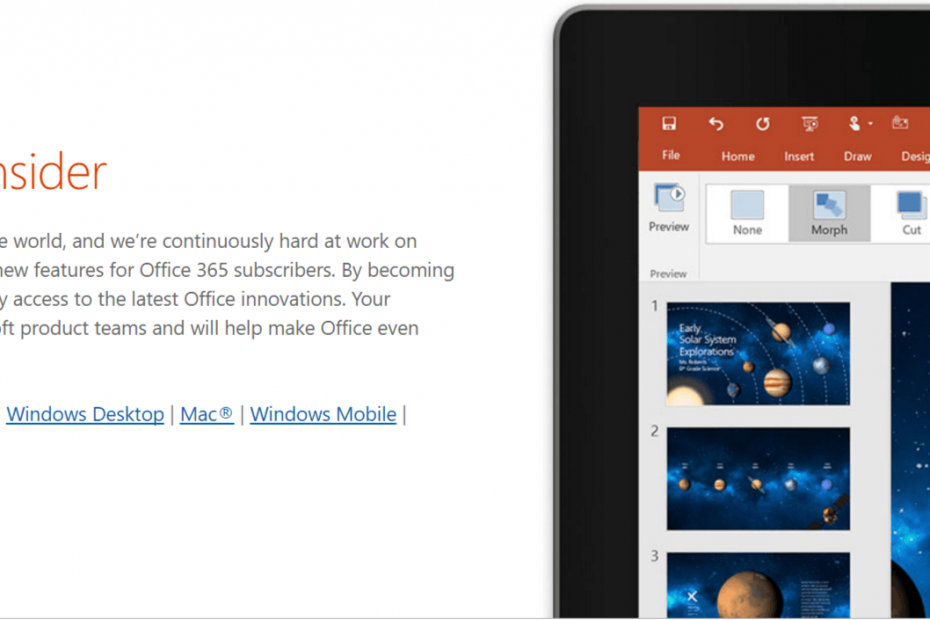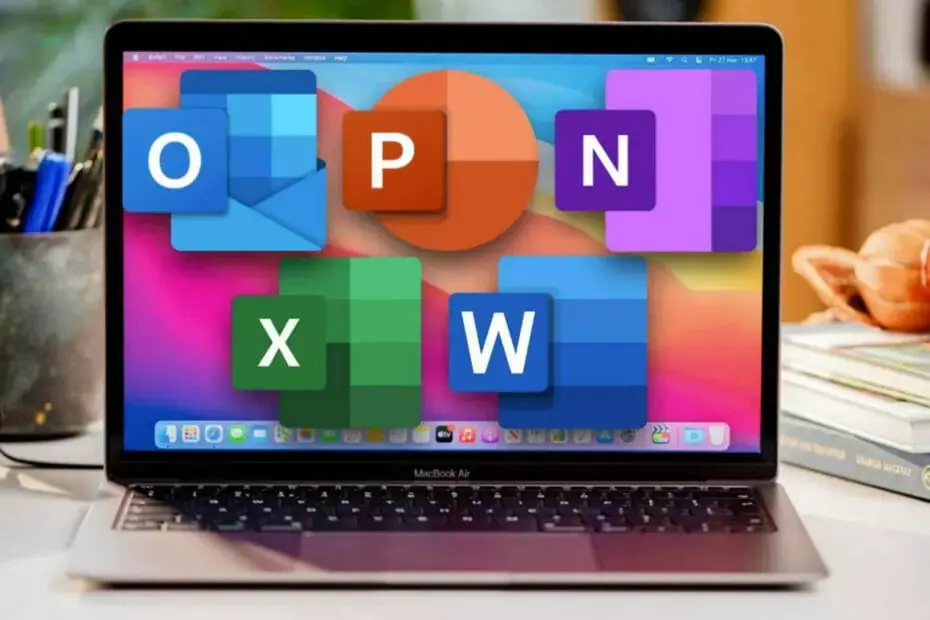Les idées dans Excel vous aident à comprendre vos données grâce à des requêtes en langage naturel qui vous permettent de poser des questions sur vos données sans pour autant écrire des formules qui sont assez compliquées. Ideas analyse et fournit également des résumés visuels de haut niveau, des tendances et des modèles.
Comment puis-je utiliser des idées pour Excel ?
Excel a une courbe d'apprentissage assez élevée car tout le monde peut maîtriser ses fonctionnalités de base assez rapidement. Les choses se compliquent un peu quand on arrive aux formules, n'est-ce pas? Et il faut devenir un petit maître Excel pour les connaître par cœur.
Dans l'outil Idées, vous pouvez utiliser des requêtes en langage naturel qui s'expliquent d'elles-mêmes. Vous pouvez poser des informations compliquées telles que des questions sur les données avec des formules, des graphiques ou des tableaux croisés dynamiques de manière très simple et courante.
Pour le dire encore plus légèrement, c'est comme la recherche Google dans Office.
En utilisant le Des idées dans Excel
Les développeurs Microsoft expliquent le processus exact dans le notes de version:
Cliquez simplement sur une cellule dans une plage de données, puis cliquez sur le bouton Idées. Saisissez une question dans la zone de requête en haut du volet et appuyez sur Entrée. Les idées fourniront des réponses que vous pourrez insérer dans le classeur sous forme de graphiques, de tableaux, de tableaux croisés dynamiques et de formules.
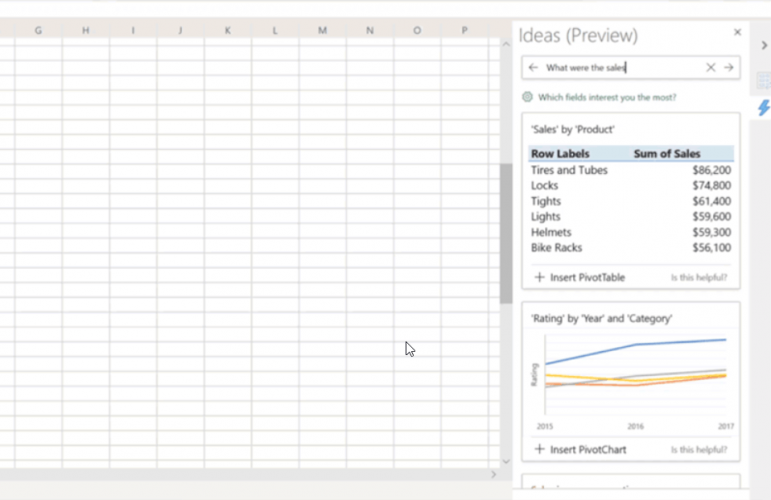
Si vous cliquez sur la zone de texte en haut des fenêtres Idées, vous verrez une liste de suggestions basées sur vos données.
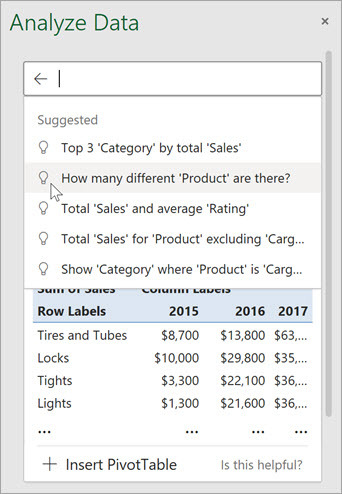
Vous pouvez poser votre propre question
Vous pouvez également écrire une question spécifique sur vos données.
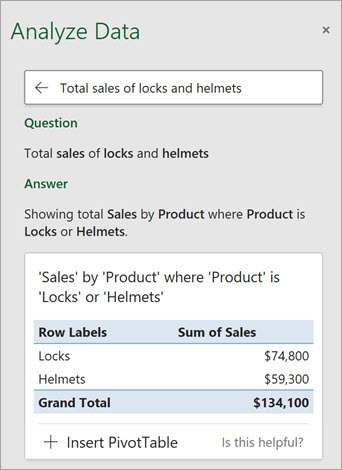
Vous pouvez gagner du temps et affiner vos idées en sélectionnant uniquement les champs que vous souhaitez voir. Lorsque vous choisissez des champs et comment les résumer, Ideas analyse uniquement ces données, ce qui accélère le processus et présente moins de suggestions plus ciblées.
Dans cet exemple, vous souhaiterez peut-être voir uniquement la somme des ventes par année. Ou vous pouvez demander à Ideas d'afficher les ventes moyennes par année. C'est très simple à faire :
1. Cliquer surQuels domaines vous intéressent le plus ?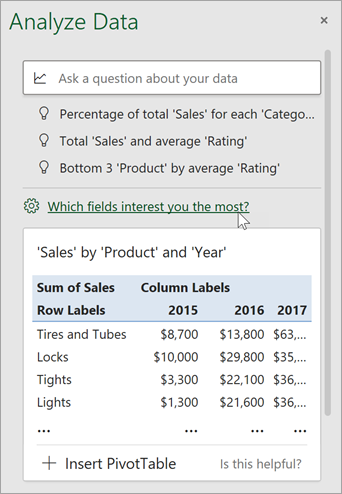
2. Sélectionnez les champs et comment résumer leurs données.
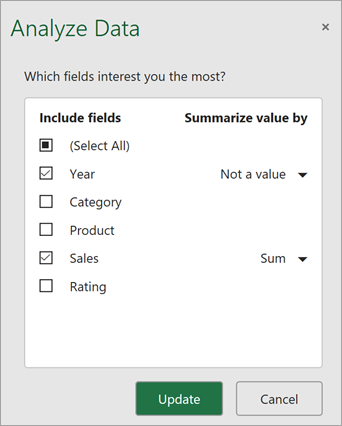
3. Idées propose désormais moins de suggestions plus ciblées.
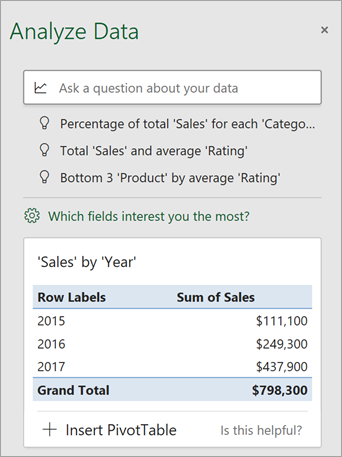
Nous espérons que ce petit guide vous aidera à comprendre comment utiliser les idées dans Excel.